Najnowsze problemy z aktualizacją systemu Windows 10 i 11 oraz sposoby ich rozwiązywania

Windows 10 i Windows 11 miały swój udział w problemach. System operacyjny miał ponad 1200 luk w zabezpieczeniach tylko w 2022 roku. Firma Microsoft szybko usuwa wiele z tych luk w zabezpieczeniach systemu, dlatego ważne jest, aby być na bieżąco. Jednak aktualizacje systemu Windows mogą powodować własne problemy. Ten przewodnik pokazuje, co zrobić, gdy aktualizacja wyrządzi więcej szkody niż pożytku.
[Częściowo naprawiono] 11 lipca 2023 r., Windows 11, wersja 22H2, KB5028185
Problemy : problemy z pętlą rozruchową | niepowodzenie instalacji błędy z kodami 0x80070002, 0x80248007 i 0x8007045b | dłuższe czasy uruchamiania | migające wyświetlacze
Microsoft wypuścił aktualizację zbiorczą z lipca 2023 r. na długo przed terminem. Ma na celu wprowadzenie ulepszeń zabezpieczeń do aktualizacji KB5027303 z 27 czerwca 2023 r., naprawiając ponad 78 luk w zabezpieczeniach. Pod względem funkcji KB5028185 wprowadza obsługę Voice Access w aplikacji, co jest wielką sprawą, ponieważ Microsoft chce zmienić system Windows 11 w system operacyjny w pełni zgodny z głosem.
Lipcowa aktualizacja zbiorcza zawiera również KB5028851, niewielką, bezproblemową aktualizację oprogramowania. NET Framework 3.5 i 4.8.1.
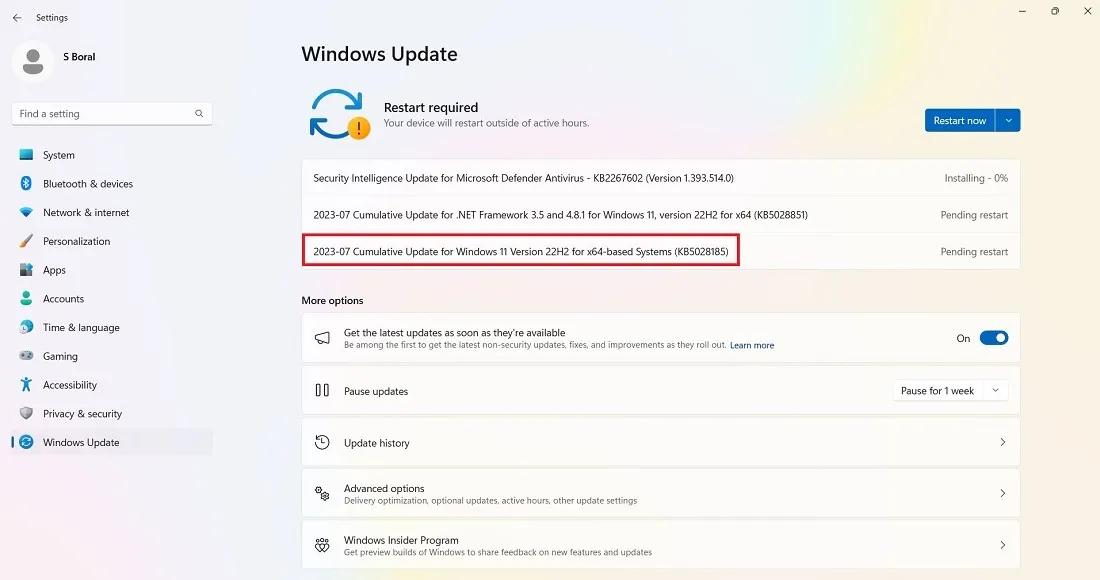
Aktualizacja KB5028185 powinna przebiegać bezproblemowo, ale niektórzy użytkownicy zgłaszali awarie systemu, w tym błędy niebieskiego ekranu śmierci (BSOD). Najgorszy jest problem z pętlą rozruchową, w której utkniesz w niekończących się próbach ponownego uruchomienia. Można to naprawić za pomocą czystej instalacji i innych metod , zakładając, że nie masz dostępu do pulpitu.
Ponadto wystąpiły błędy instalacji z kodami błędów, takimi jak 0x80070002 i 0x80248007. Awarie mogą wystąpić z różnych powodów, w tym problemów z rejestrem, błędów w systemie plików Windows i problemów z usługą aktualizacji systemu Windows.
Zresetowanie urządzenia w chmurze (przy zachowaniu plików) to absolutnie najlepszy sposób radzenia sobie z wszelkimi błędami instalacji, ale zajmuje dużo czasu. Jeśli zamierzasz zainstalować aktualizację, która może powodować zawieszanie się systemu i blokowanie instalacji, warto najpierw uruchomić narzędzie do rozwiązywania problemów z aktualizacją systemu Windows 11.
- Uruchom narzędzie do rozwiązywania problemów z aktualizacją z „System -> Rozwiązywanie problemów -> Inne narzędzia do rozwiązywania problemów”.
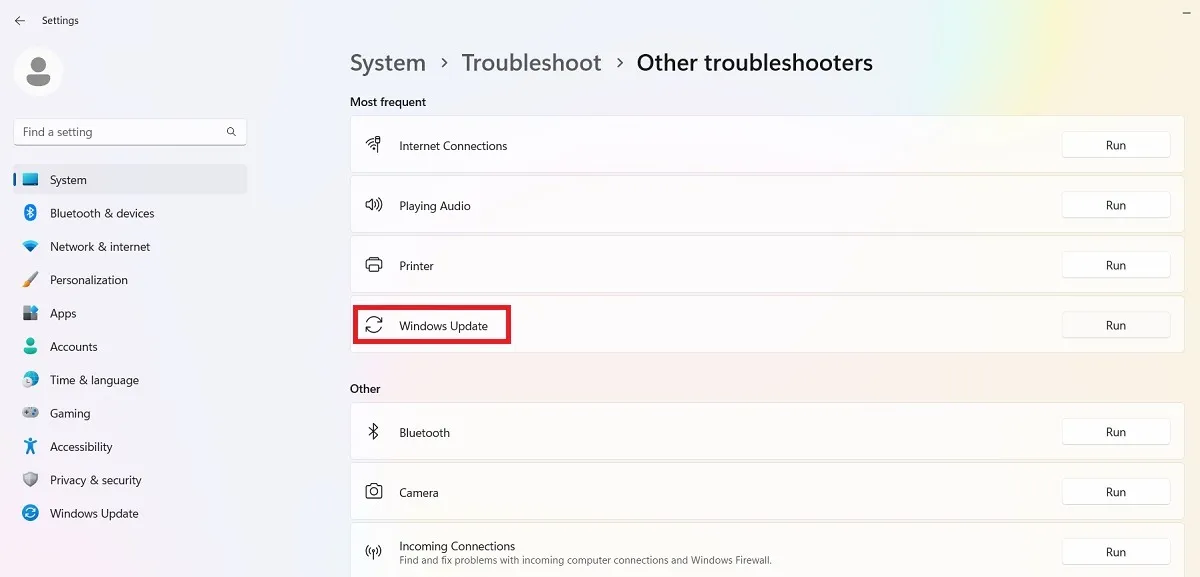
- Po uruchomieniu narzędzia do rozwiązywania problemów sprawdzi ono i naprawi wszelkie problemy, które uniemożliwiały instalację. Problemy te wynikają głównie z ustawień zabezpieczeń, brakujących lub uszkodzonych plików oraz problemów z rejestracją usług. Inne problemy mogą być związane z diagnostyką sieci systemu Windows, IsPostback_RC_PendingUpdates, WaaSMedicService i usługą BITS.
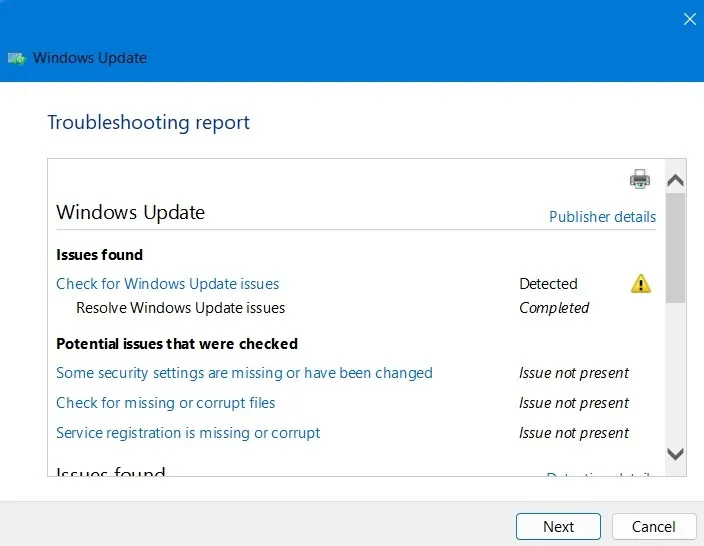
Wreszcie wystąpiła awaria procesu krytycznego zgłoszona jako 0x8007045b, co wskazuje na uszkodzenie plików systemowych. Aby poradzić sobie z takimi błędami krytycznymi, uruchomienie skanowania Deployment Image Servicing (DISM) to tylko jedno rozwiązanie.
[Naprawiono] 27 czerwca 2023 r., Windows 11, wersja 22H2 KB5027303
Problemy : błędy instalacji | wolne czasy uruchamiania | problemy z niebieskim ekranem
Pod koniec czerwca Microsoft po cichu wprowadził niewielką aktualizację zbiorczą, KB5027303, która tak naprawdę miała na celu przetestowanie jej funkcji pod kątem bardziej zaawansowanej aktualizacji, KB5028185, szczegółowo omówionej powyżej.
Jeśli korzystasz z VPN, przez połączenie sieciowe będzie teraz wyświetlana rozpoznawalna ikona profilu VPN. (W przeszłości nie można było tego stwierdzić).
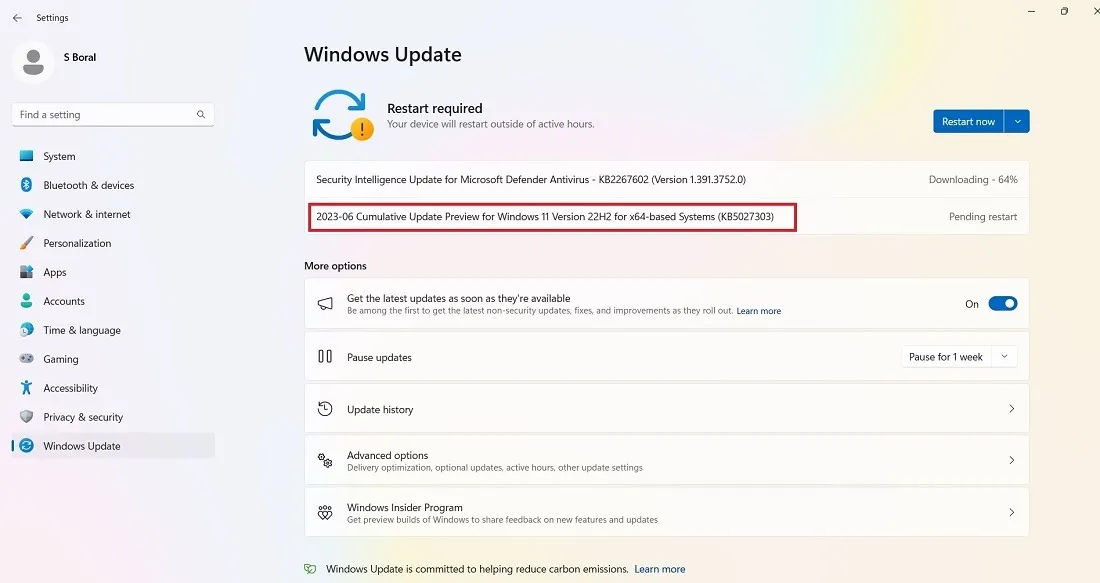
Ta aktualizacja zawiera kilka błędów instalacji, niebieski ekran i problemy ze spowolnieniem, ale większość z nich została usunięta w KB5028185. Mamy również podręczny przewodnik, który omawia prawie wszystkie rodzaje błędów BSOD . Zapoznaj się z powyższą sekcją, aby dowiedzieć się, jak ogólnie radzić sobie z błędami instalacji w systemie Windows.
Najlepszym sposobem radzenia sobie z problemami z powolnym uruchamianiem jest czyszczenie dysku , w ramach którego należy usunąć pliki aktualizacji systemu Windows, a następnie wykonać czysty rozruch.
[Naprawiono] 13 czerwca 2023 r., Windows 11, wersja 22H2 KB5027231 Zbiorcza aktualizacja
Problemy : nie można zainstalować aktualizacji | Google Chrome nie ładuje się poprawnie dla użytkowników Malwarebytes
Firma Microsoft wydała zbiorczą, nieopcjonalną aktualizację systemu Windows 11, KB5027231, na czerwiec. Jest obowiązkowy, co oznacza, że nie można go odinstalować. Zostało to wydane w ramach comiesięcznych środków bezpieczeństwa Microsoft Patch Tuesday (wtorek, 13 czerwca). Naprawia ponad 78 wcześniejszych luk, które wykryto w maju w aktualizacji KB5026446 Preview.
KB5027231 ma na celu rozwiązanie problemu wolniejszych czasów rozruchu, nieprawidłowego wyświetlania pojemności pamięci masowej OneDrive oraz problemów z API CopyFile, Bluetooth LE Audio i klawiaturą dotykową. Wprowadzono również ulepszenia jakości w całym stosie obsługi systemu Windows.
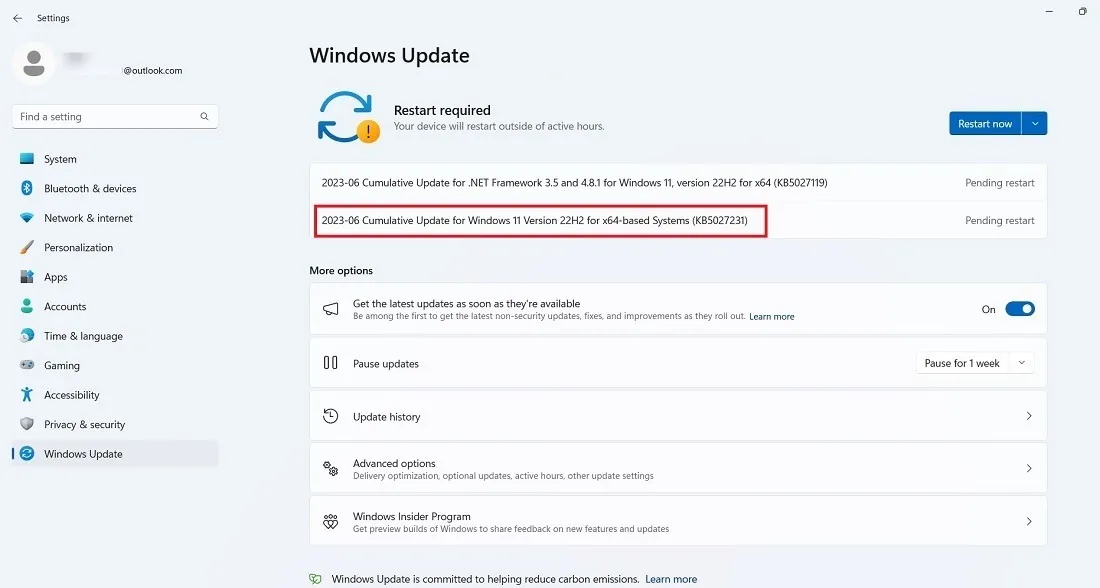
Jednak aktualizacja wprowadza poważny błąd dotyczący przeglądarki Google Chrome. Po zainstalowaniu KB5027231 użytkownicy Malwarebytes odkryli, że przeglądarka nie otwiera się na ich urządzeniu, pomimo dwukrotnego kliknięcia ikony Chrome. Jest to prawdopodobnie spowodowane konfliktem z programem antywirusowym, którego moduł anty-exploit blokuje ładowanie przeglądarek Chrome. Malwarebytes już naprawiło błąd.
Kod błędu 0x800f0831
Problem : nie można zainstalować aktualizacji
Jest to jeden z najczęstszych błędów, które mogą wystąpić podczas próby aktualizacji systemu Windows.

Zasadniczo powyższy kod błędu oznacza, że aktualizacja nie powiodła się, ale jest kilka rzeczy, które możesz zrobić, aby rozwiązać ten problem:
- Jeśli występuje konflikt z VPN lub serwerem proxy, upewnij się, że jest on całkowicie wyłączony podczas próby aktualizacji systemu Windows. Może być nawet konieczne odinstalowanie i ponowne zainstalowanie oprogramowania.
- Skanuj w poszukiwaniu uszkodzonych plików systemowych .
- W przypadku tego i innych błędów aktualizacji możesz spróbować znaleźć aktualizację, którą próbujesz zainstalować, w wykazie usługi Microsoft Update i zainstalować ją ręcznie.
[Naprawiono] 25 lipca 2023 r., Windows 10 wersja 22H2 KB5028244 Aktualizacja niezwiązana z zabezpieczeniami
Problemy : nie można zainstalować aktualizacji | długa instalacja
Ponieważ system Windows 10 ma zostać wycofany za dwa lata, przestał otrzymywać nowe ekscytujące funkcje i aktualizacje. W KB5028244 jest kilka drobnych aktualizacji zabezpieczeń i jakości, takich jak rozwiązanie problemu braku otrzymywania alertów za pomocą platformy powiadomień systemu Windows. Rozwiązuje również problem, który dotyczy niektórych urządzeń audio i wyświetlaczy, które nie wybudzają się ze stanu uśpienia .
Niektórzy użytkownicy zgłaszali, że aktualizacja zacina się podczas instalacji i że problem jest bardzo trudny do rozwiązania. Istnieje wiele skutecznych sposobów radzenia sobie z zablokowaną aktualizacją systemu Windows , a jeśli ogólnie występują problemy z powolnym uruchamianiem , istnieją również sposoby obejścia tego problemu.
[Naprawiono] 11 lipca 2023 r., aktualizacja stosu obsługi systemu Windows 10 w wersji 22H2 KB5028166
Problem : gry i aplikacje stają się wolniejsze
Aktualizacja KB5028166 ma na celu rozwiązanie niektórych problemów z ustawieniami rejestru urządzenia z systemem Windows 10. Jest to tak zwana aktualizacja stosu obsługi (SSU), która jest składnikiem systemu Windows 10, który otrzymuje aktualizacje. Ulepszenia zostały zaprojektowane w celu ułatwienia instalacji.
KB5028166 obsługuje zupełnie nowy zakres znaków dla różnych języków, takich jak standardowy chiński, Dengxian i Simsun. Największym problemem związanym z tą aktualizacją jest to, że gry i aplikacje pozostają w tyle w odpowiedzi, a spowolnienie może również wpłynąć na wydajność komputera.
[Naprawiono] 23 maja 2023 r. — opcjonalna aktualizacja systemu Windows 10 w wersji 22H2 KB5026435
Problemy : problemy z zapisywaniem, kopiowaniem lub dołączaniem plików w aplikacjach 32-bitowych
KB5026435 to opcjonalna aktualizacja systemu Windows 10, która zawiera głównie nowe i ulepszone pole wyszukiwania, podobne do systemu Windows 11. Otrzymujesz wyróżnienia wyszukiwania i powiadomienia wyskakujące, które są wyskakującymi oknami nad aplikacjami komputerowymi.
Aktualizacja KB5026435 jest generalnie bardzo bezpieczną aktualizacją dla systemów Windows 10, ale jeśli używasz aplikacji 32-bitowych, takich jak 32-bitowe wersje pakietu Microsoft Office, możesz napotkać problemy podczas próby prawidłowego skopiowania plików. Być może będziesz musiał ponownie zainstalować aplikację do jej wersji 64-bitowej, ponownie uruchomić urządzenie, a problem nie powinien Cię dotyczyć. KB5026435 oznacza również koniec życia systemu Windows 10 w wersji 20H2.
[Naprawiono] Błąd 0x80070422
Problem : aktualizacje nie instalują się poprawnie
Błąd 0x80070422 jest jednym z najstarszych błędów aktualizacji w systemie Windows i nadal może wpływać na niektóre urządzenia z systemem Windows 10 podczas instalowania aktualizacji. Często towarzyszą temu komunikaty innego typu, na przykład „Aktualizacja systemu Windows jest wyłączona”. Obecne podejście do rozwiązania tego problemu polega na wyłączeniu protokołu IPv6 we właściwościach Wi-Fi.
- Sprawdź, czy usługa Windows Update jest włączona .
- Przejdź do „Ustawienia -> Aktualizacja i zabezpieczenia -> Windows Update” i naciśnij „Ponów próbę”, aby upewnić się, że problemy z aktualizacją już nie występują.
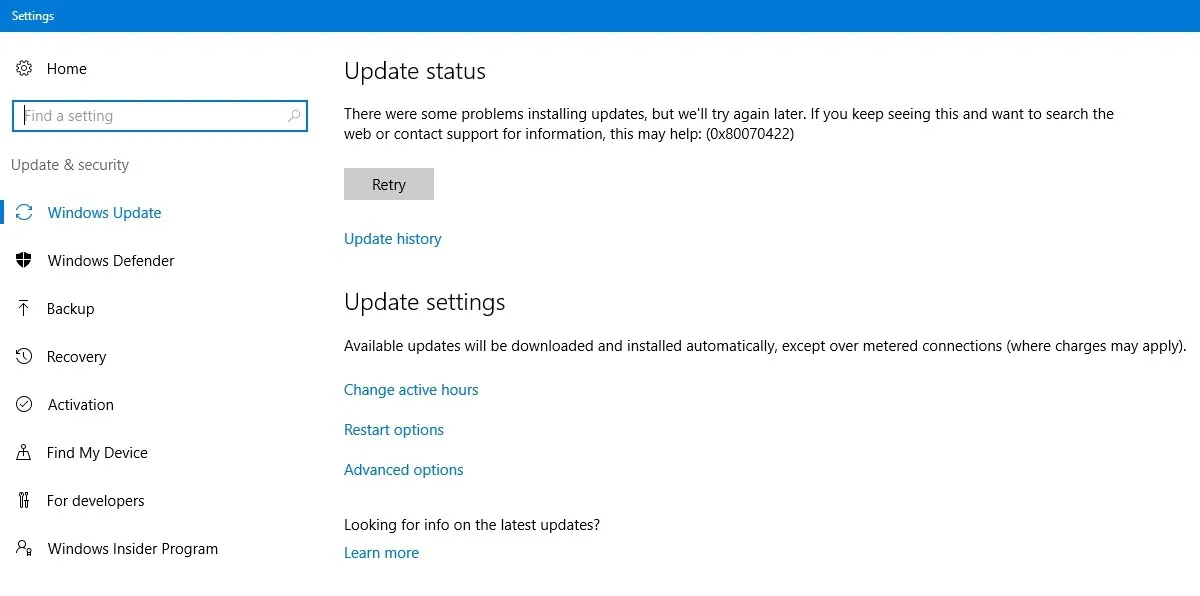
- Jeśli zauważysz ciągłą awarię z powodu kodu błędu, przejdź do „Panel sterowania -> Sieć i Internet -> Centrum sieci i udostępniania”. Kliknij dwukrotnie dostępne połączenie internetowe, co spowoduje otwarcie wyskakującego okna stanu Wi-Fi.
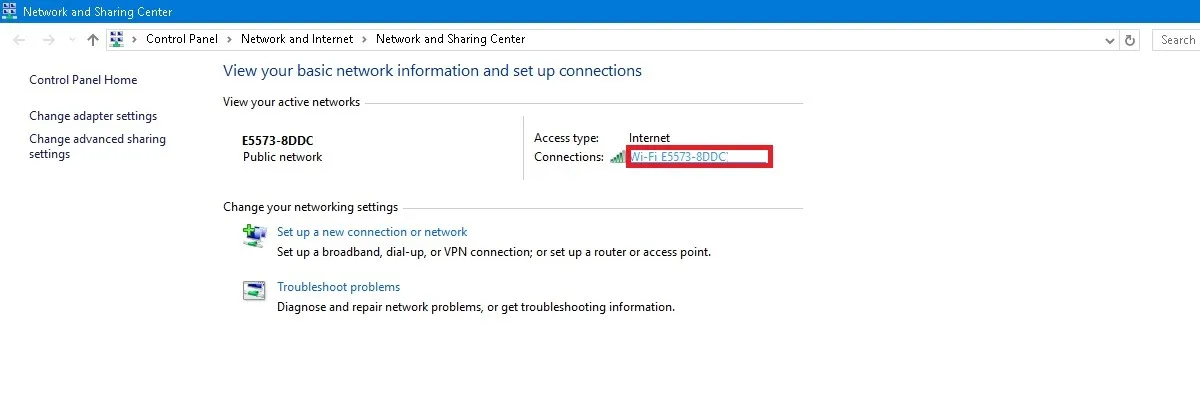
- Kliknij „Właściwości”.
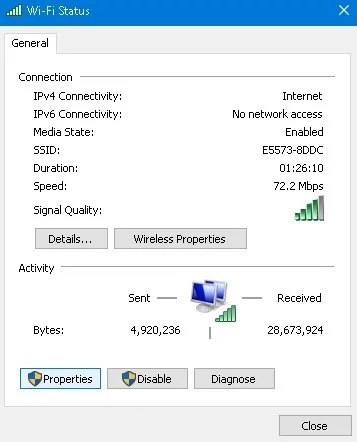
- Przejdź do „Protokołu internetowego w wersji 6 (TCP/IPv6)” i wyłącz go.
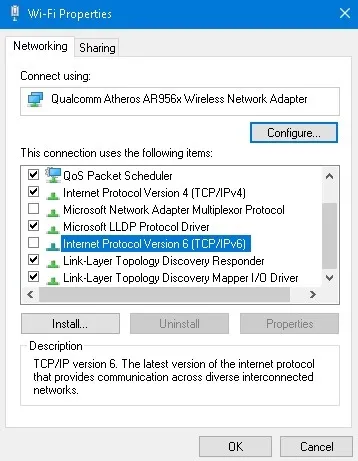
- Jeśli nadal masz problemy z powodu kodu błędu, wprowadź wiersz polecenia w trybie administratora i kolejno następujące polecenia.
net stop wuauserv
net stop cryptSvc
net stop bits
net stop msiserver
- Uruchom ponownie urządzenie, a następnie ponownie sprawdź połączenie Wi-Fi. Problemy spowodowane przez 0x80070422 powinny zostać naprawione.
Jak naprawić i uniknąć uszkodzonych aktualizacji systemu Windows
Jeśli napotkany problem z nową aktualizacją systemu Windows polega na tym, że instalacja zatrzymuje się przy pewnym odsetku lub, bardziej ogólnie, że instalacja w ogóle się nie udaje, spróbuj zainstalować aktualizację z programu PowerShell.
- Otwórz PowerShell jako administrator, wpisując go w wyszukiwaniu w menu Start.
- W PowerShell użyj tego polecenia:
Install-Module PSWindowsUpdate
- Może poprosić o zainstalowanie i zaimportowanie dostawcy NuGet. Naciśnij „Y”, aby wybrać Tak, i pozwól mu zainstalować pakiet.
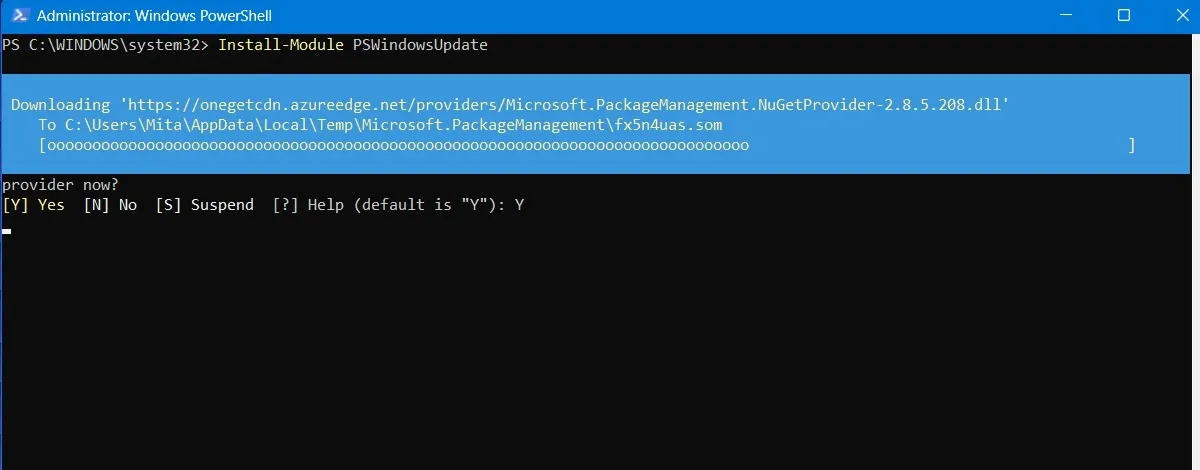
- Możesz otrzymać ostrzeżenie, że instalujesz moduły z niezaufanego repozytorium. Wpisz „A”, aby zezwolić na wszystkie zmiany.
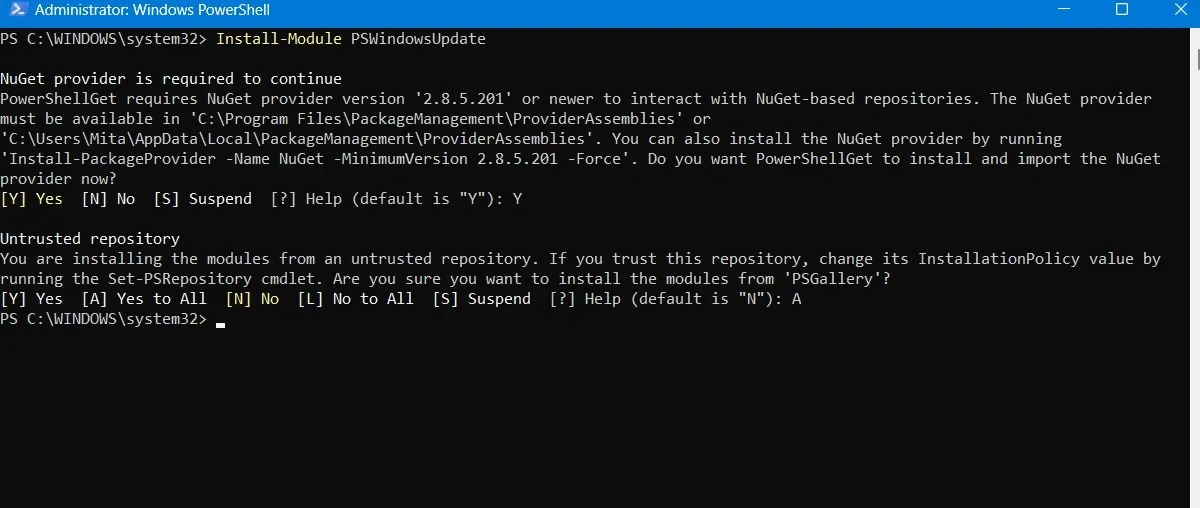
- Sprawdź dostępność najnowszych aktualizacji systemu Windows, wpisując następujące polecenie w programie PowerShell:
Get-WindowsUpdate
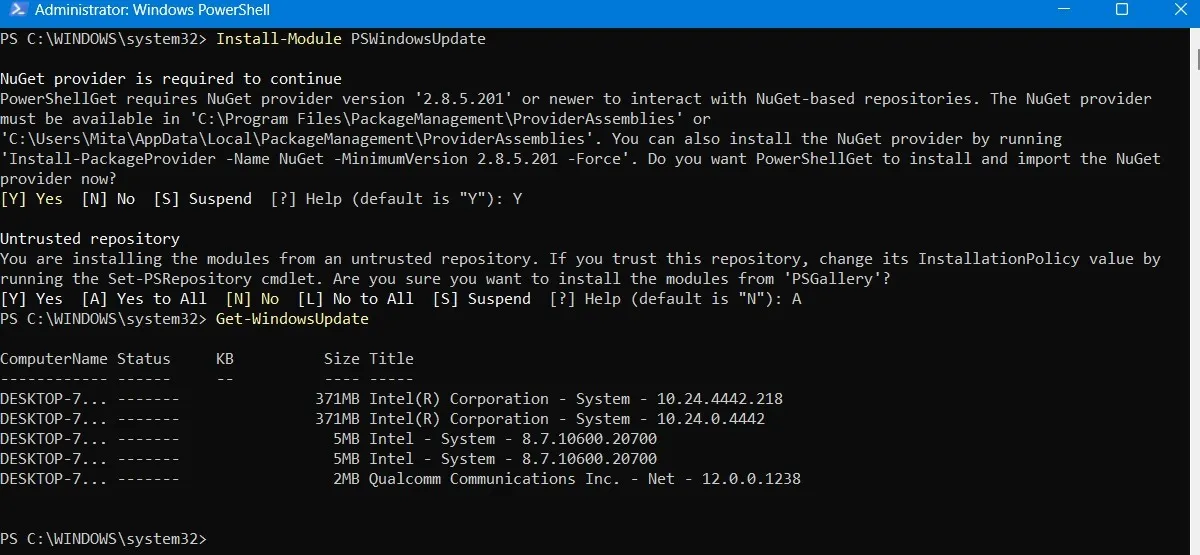
- Po potwierdzeniu, że są aktualizacje do zainstalowania, wpisz następujące polecenie. Możesz zostać dodatkowo zapytany, czy chcesz wykonać tę akcję, do której musisz wpisać „A”, aby sfinalizować.
Install-WindowsUpdate
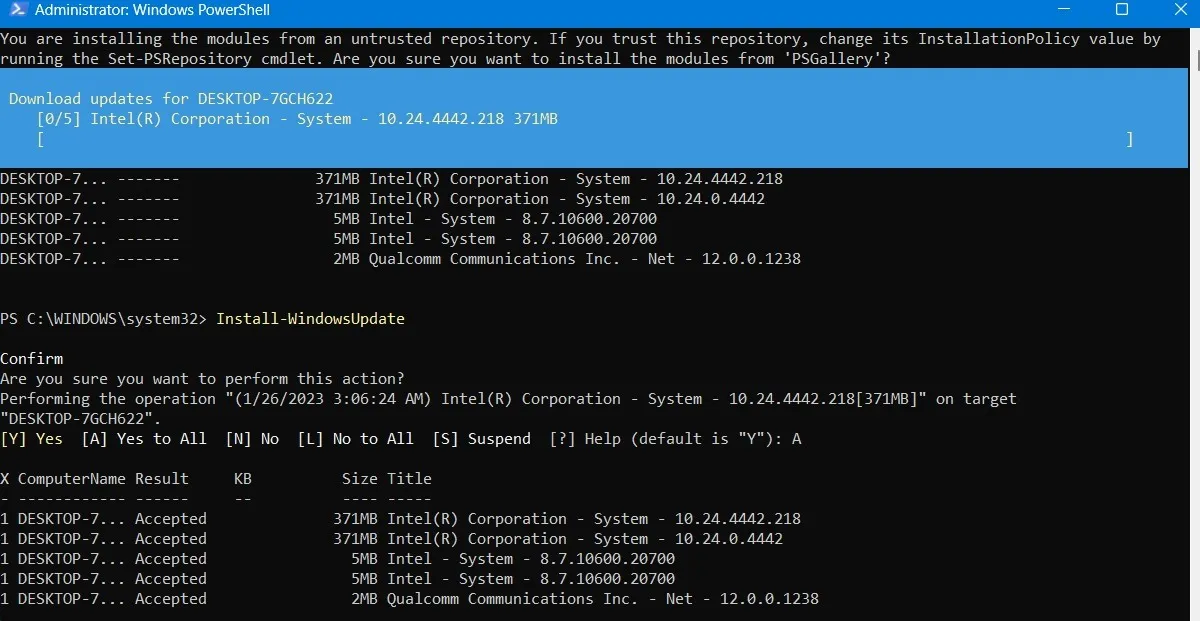
- Poczekaj, aż zepsute aktualizacje systemu Windows same się naprawią. Zostaną one automatycznie wykonane w oknie PowerShell.
Zainstaluj opcjonalne aktualizacje
Jeśli uzyskasz dostęp do ekranu aktualizacji systemu Windows, przechodząc do „Ustawienia -> Windows Update -> Opcje zaawansowane -> Opcje dodatkowe”, znajdziesz menu „Aktualizacje opcjonalne”.
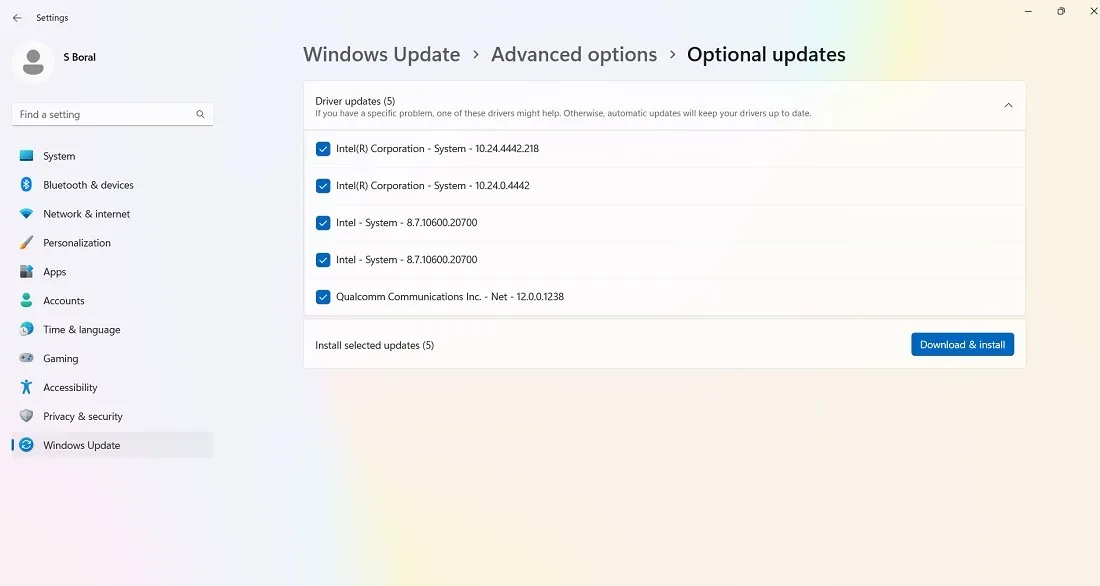
Te aktualizacje zostały zaprojektowane specjalnie w celu rozwiązania problemów z funkcjami, jakością i sterownikami w przypadku najnowszych aktualizacji systemu Windows. Stają się „właściwymi” aktualizacjami kilka tygodni później, po dokładnym przetestowaniu.
Te aktualizacje są jednak nadal dość stabilne i mogą być warte spróbowania, jeśli ostatnia aktualizacja zepsuła coś w systemie Windows.
Odinstaluj aktualizacje systemu Windows
Możesz odinstalować mniejsze aktualizacje systemu Windows (aby wycofać kompilacje, zobacz następną sekcję), wykonując następujące czynności:
- W systemie Windows 10 przejdź do „Panel sterowania -> Programy -> Programy i funkcje -> Zainstalowane aktualizacje”.
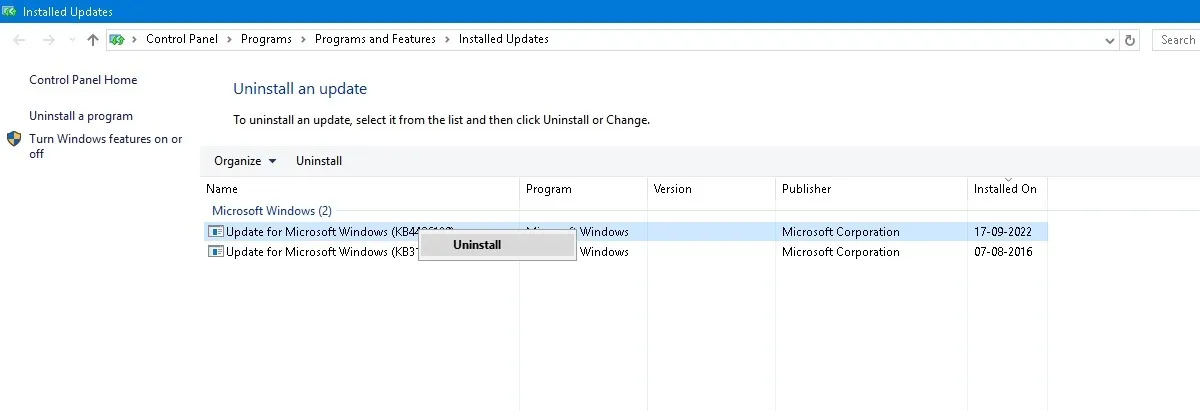
- Przewiń w głównym okienku do nagłówka „Microsoft Windows”, a zobaczysz wszystkie aktualizacje KB i zabezpieczeń dla systemu Windows 10 wraz z datami ich instalacji. Kliknij prawym przyciskiem myszy ten, który chcesz odinstalować, i uruchom ponownie komputer.
- Windows 11 ma również opcję odinstalowania ostatnich aktualizacji. Odwiedź „Ustawienia -> Windows Update -> Odinstaluj aktualizacje” i kliknij przycisk „Odinstaluj” obok aktualizacji, którą chcesz usunąć. W tym przykładzie odinstalowujemy aktualizację zabezpieczeń 2023-07 z lipca 2023 r., KB5028185.
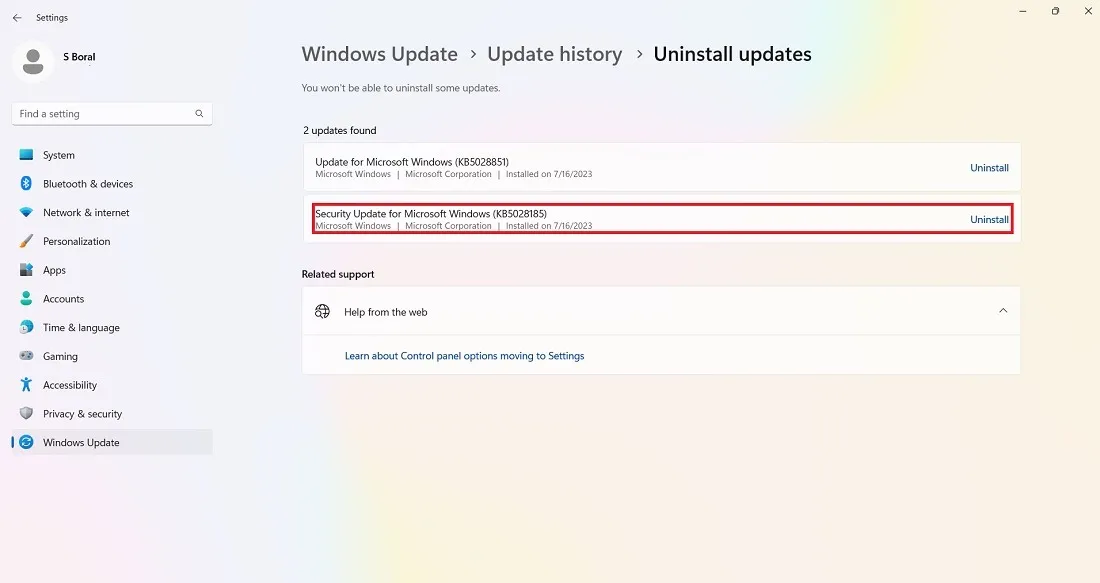
Jak wycofać kompilacje systemu Windows
Po każdej większej aktualizacji system Windows zapewnia 10-dniowe okno na przywrócenie poprzedniej wersji. Jest to przydatna funkcja i powinna dać ci wystarczająco dużo czasu na ocenę, czy masz problematyczną aktualizację. Oczywiście nie spowoduje to odzyskania plików, jeśli system Windows je usunie, ale przynajmniej będziesz mieć bardziej stabilną wersję systemu operacyjnego.
- Przejdź do „Ustawienia -> Aktualizacja i zabezpieczenia -> Odzyskiwanie” w systemie Windows 10 lub „Ustawienia -> System -> Odzyskiwanie” w systemie Windows 11.
- Pod „Zresetuj ten komputer” powinna być widoczna opcja „Wróć” do poprzedniej wersji systemu Windows.
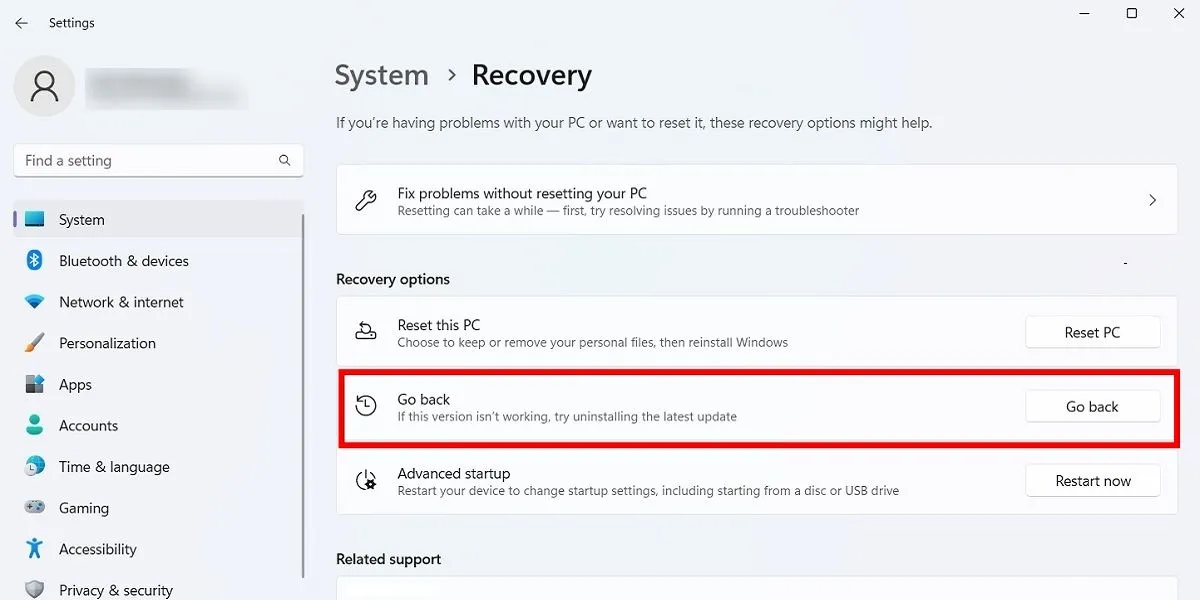
- Kliknij „Rozpocznij”, a następnie postępuj zgodnie z instrukcjami, aby przywrócić system Windows. Ponownie ta opcja jest dostępna tylko przez 10 dni po aktualizacji kompilacji systemu Windows.
Sprawdź swoją kompilację systemu Windows
Zanim zaczniesz wycofywać i naprawiać zepsute aktualizacje systemu Windows, musisz sprawdzić wersję używanego systemu Windows, aby potwierdzić, które problemy Cię dotyczą.
- Przejdź do „Ustawienia -> Windows Update -> Historia aktualizacji” (w systemie Windows 11) lub „Ustawienia -> Aktualizacja i zabezpieczenia -> Windows Update -> Wyświetl historię aktualizacji” (w systemie Windows 10).
- W nowym oknie kliknij strzałkę obok opcji „Aktualizacje funkcji”, aby zobaczyć aktualnie używaną wersję systemu Windows, i kliknij „Aktualizacje jakości”, aby zobaczyć wszystkie mniejsze aktualizacje KB, które zainstalowałeś.
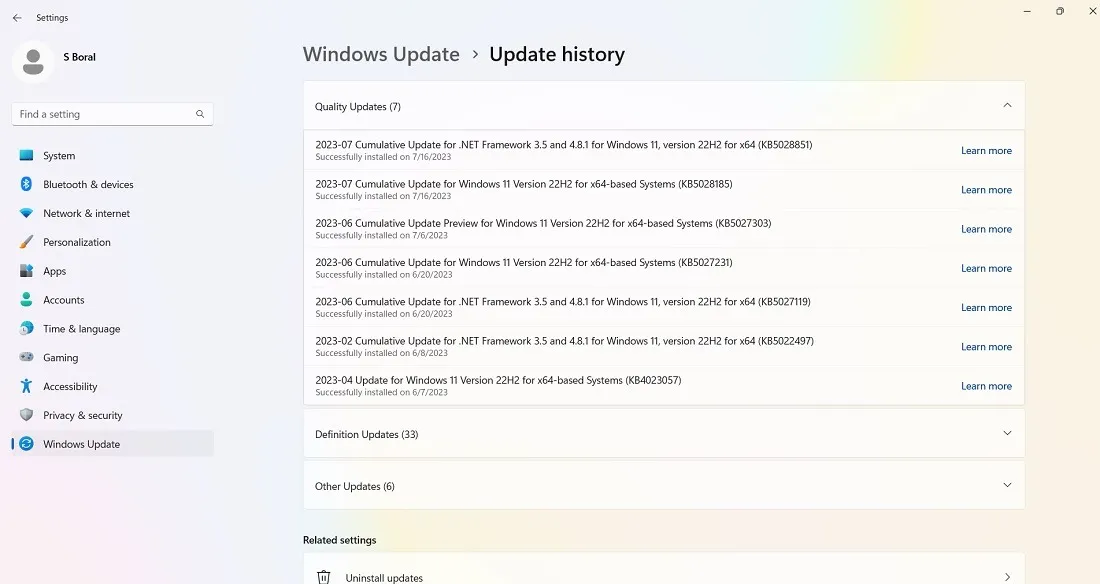
- Znajdziesz tu także „Aktualizacje definicji”, które są aktualizacjami analizy zabezpieczeń związanymi z usługą Microsoft Defender.
- Na dole listy możesz znaleźć „Inne aktualizacje” dotyczące programów, takich jak narzędzie Windows do usuwania złośliwego oprogramowania, aktualizacje Intelligence i poprawki zabezpieczeń.
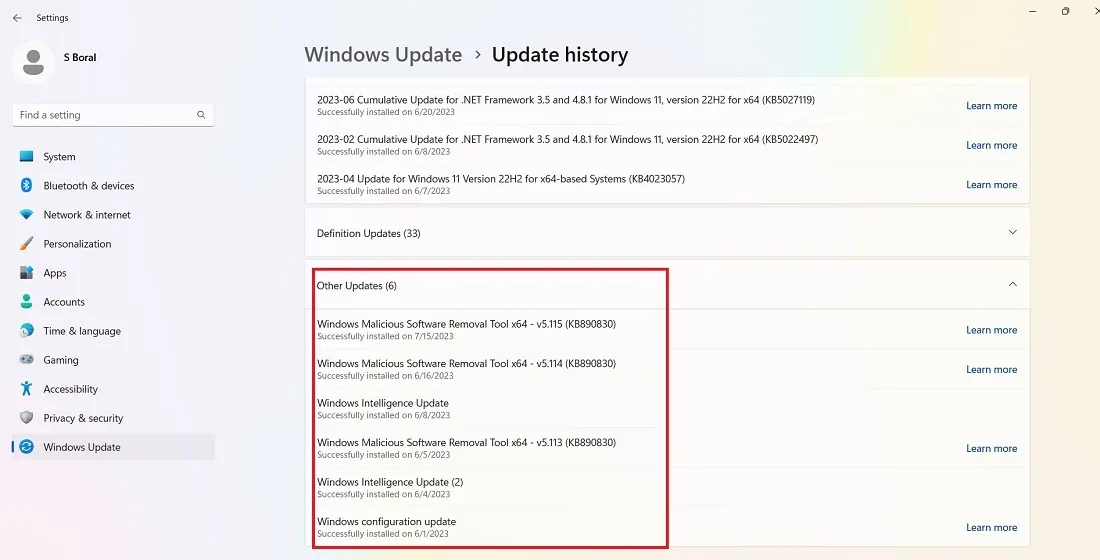
Wstrzymaj aktualizacje systemu Windows
Kolejną rzeczą, którą możesz zrobić, aby uniknąć powyższych problemów z aktualizacją i nie tylko, jest przejęcie kontroli podczas aktualizacji systemu Windows. W ten sposób możesz wstrzymać się z otrzymywaniem aktualizacji w momencie, gdy Microsoft je wprowadzi, monitorować wiadomości przez chwilę, aby zobaczyć, czy nie pojawią się jakieś poważne błędy, a następnie samodzielnie przeprowadzić aktualizację.
Jeśli korzystasz z systemu Windows 11, przejdź do „Ustawienia -> Windows Update -> Więcej opcji -> Wstrzymaj aktualizacje” i wybierz liczbę tygodni, o które chcesz odłożyć aktualizacje w przyszłości (od domyślnego jednego tygodnia do maksymalnie pięciu tygodnie).
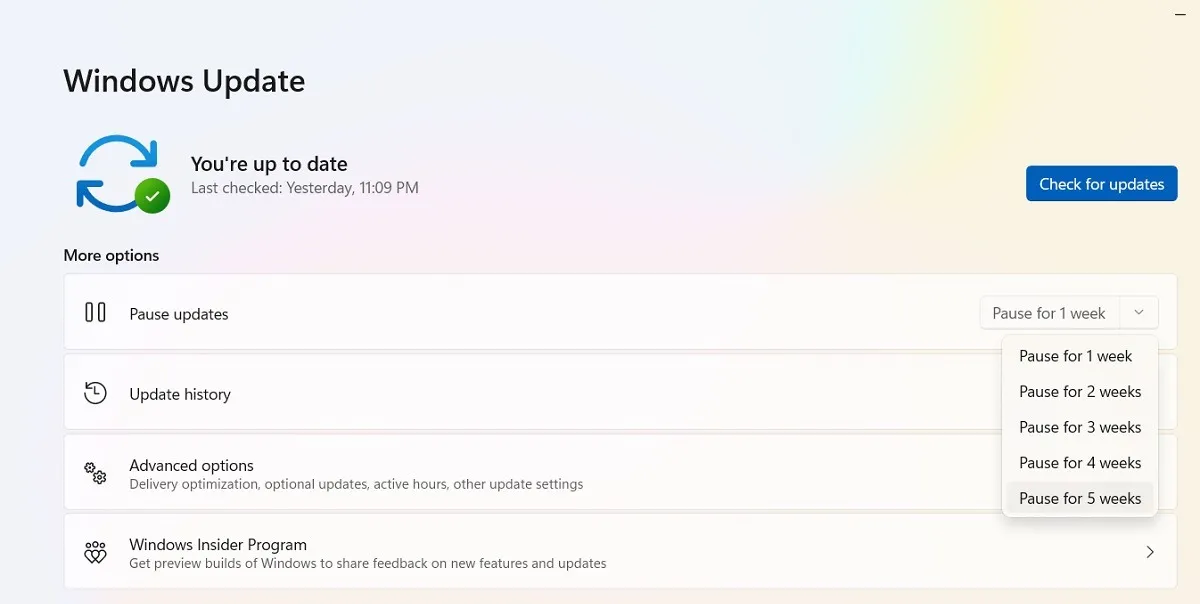
W Windows 10 Home, Pro, Enterprise, Education lub S możesz odłożyć aktualizacje, zaznaczając tę samą opcję dostępną w „Ustawienia -> Aktualizacja i zabezpieczenia -> Windows Update”. W niektórych wersjach systemu Windows 10 może być określany jako „Odroczenie” zamiast „Wstrzymaj” i dostępny pod innym nagłówkiem.

Całkowicie zablokuj aktualizacje systemu Windows
Jeśli chcesz całkowicie zablokować aktualizacje systemu Windows na czas nieokreślony, wyłącz główną usługę Windows Update za pomocą Edytora rejestru.
- Kliknij przycisk Start, wpisz
regediti otwórz Edytor rejestru. - Przejdź do następującej ścieżki i kliknij prawym przyciskiem myszy „Start”, aby ją zmodyfikować:
Computer\HKEY_LOCAL_MACHINESYSTEM\CurrentControl\Set\Services\WaaSMedicSvc
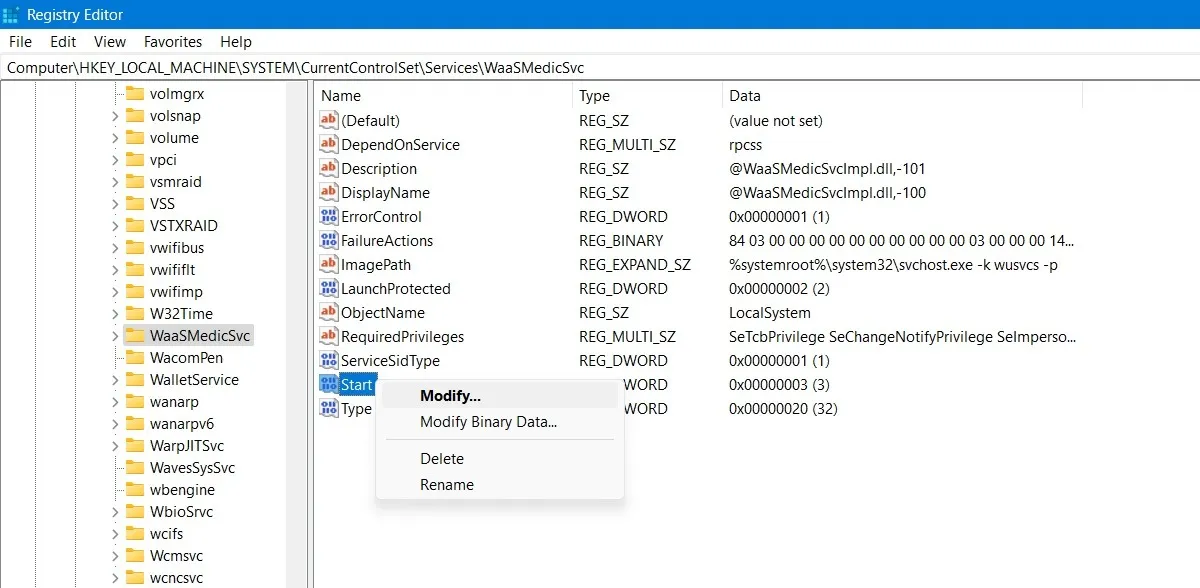
- Edytuj i zmień jego „Dane wartości” na „4”.
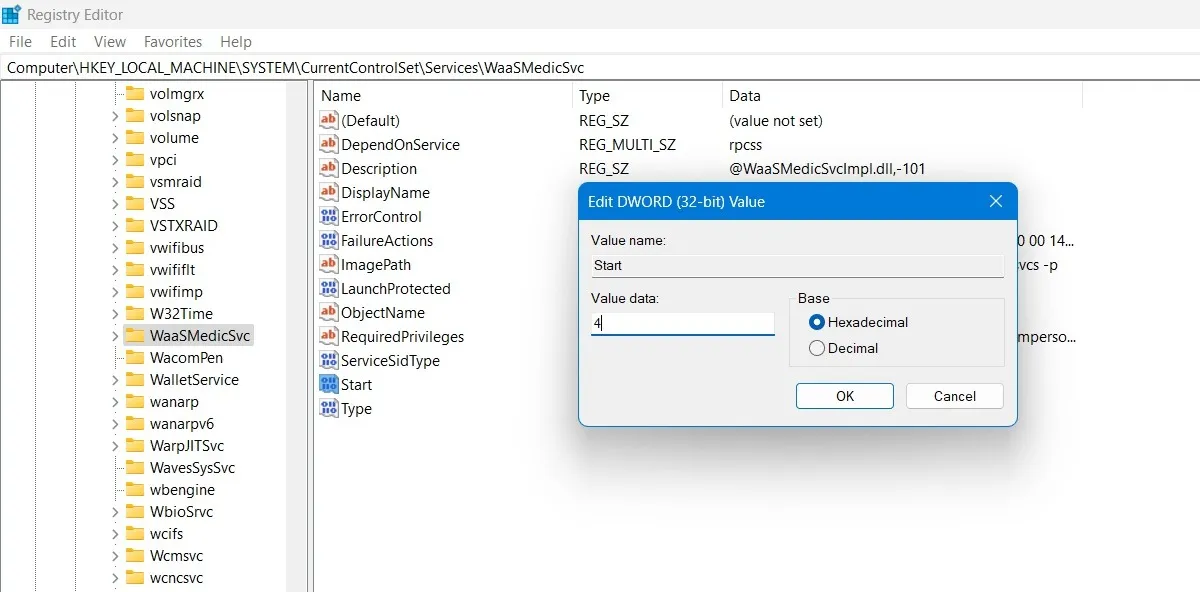
- Uruchom ponownie komputer, a następnie przejdź do okna „Usługi” za pomocą funkcji wyszukiwania w systemie Windows.
- Możesz wyłączyć usługę Windows Update w tym samym oknie, jak pokazano powyżej.
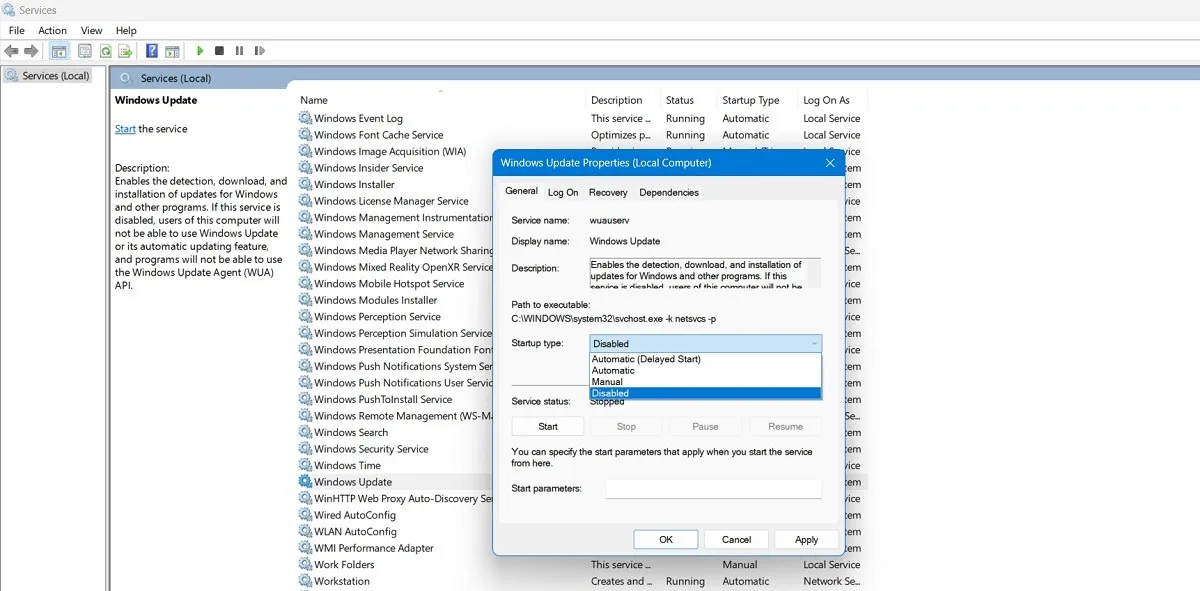
Niewiele rzeczy na PC jest bardziej frustrujących niż aktualizacja – rzekomo mająca na celu poprawę wydajności – powodująca uszkodzenie systemu, ale niestety Microsoft wciąż ma wiele do zrobienia w tym zakresie. Inne początkowe problemy z systemem Windows obejmują niedziałające wyszukiwanie w menu Start , niedziałający sklep Microsoft Store i nieprawidłowo działający mikrofon . W tym również możemy Ci pomóc!
Źródło obrazu: Pixabay . Wszystkie zrzuty ekranu autorstwa Sayaka Borala.


Dodaj komentarz